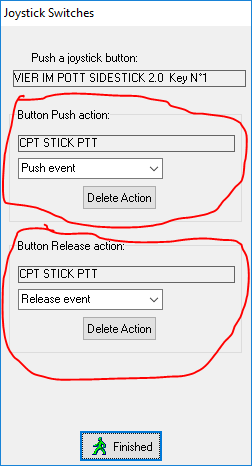Anpassung, da Crew Speaker nun an CPT PC
Update 05.02.2022:
Dokumentation um PTT Tastenbelegung erweitert.
Update 11.12.2021:
Dokumentation angepasst, da die Bass Shaker mittlerweile am CPT PC angeschlossen sind
Der Sound in einem Homecockpit ist eine sehr wichtige Angelegenheit und aus meiner Sicht maßgeblich für ein realistisches Fluggefühl mitverantwortlich.
Ich habe für CP und FO je ein Headset, welches ich je über das Radio Panel VHF1 regeln kann. Die beiden Headsets sind über das JeeHell Intercom mit einander verbunden, welches auch vPilot (VATSIM) / ATC Sound einmischt. Damit ich den ATC Sound auch über die Lautsprecher höre, habe ich eine Dritte Soundkarte die über je einen 47k Ohm Poti reguliert wird. Damit bin ich sehr zufrieden.
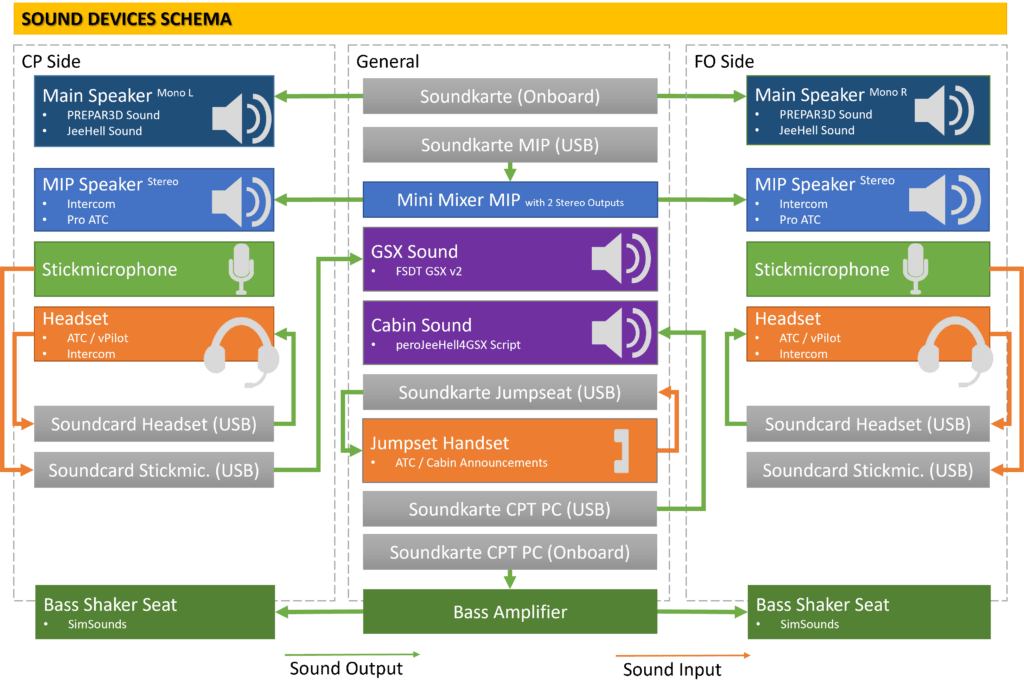
Sound Konfiguration
- Der Flusi-PC verfügt über 6 Soundkarten
- Onboard Soundkarte
- Ausgang: Umgebung, Engine und Callouts
- Creative Sound Blaster Play! (USB) (Sound Blaster Play!)
- Ausgang: ATC Lautsprecher im MIP
- Creative Sound Blaster Play! 2 (USB) (3- Sound Blaster Play! 2)
- Aus- und Eingang: CP Headset
- Creative Sound Blaster Play! 2 (USB) (3- Sound Blaster Play! 2)
- Aus- und Eingang: FO Headset
- USB Audiosoundkarte (USB) (3- USB Audio Device)
- Eingang: CP Stabmikrofon
- Ausgang: GSX und JeeHell EXT PWR by GSX
- USB Audiosoundkarte (USB) (4- USB Audio Device)
- Aus- und Eingang: FO Stabmikrofon
- Onboard Soundkarte
- Der vPilot Sound wird mittels einer Software (VB Cable A B) auf ein virtuelles Sounddevice gelegt, welches dann im JeeHell Intercom als Input dient (klingt komplizierter als es ist)
- Am Soundblaster ist ein Kopfhörerverstärker (ammoon HA400) angeschlossen, dass den Sound auf zwei Lautsprecher Paare ausgibt. Diese Lautsprecher Ausgänge werden über ein 47k Ohm Stereo Poti (log.) in der Lautstärke reguliert (siehe Schaltbild unten). So kann der ATC Sound von vPilot auch über einen Lautsprecher wieder gegeben wird. Damit auf dem dritten Soundblaster der ATC Sound ankommt, wird in den Aufnahmegeräten bei „Line 1“ als Wiedergabequelle der Soundblaster -3 angelegt (siehe unten). Nun hört man alles aus auf dem virtuellen Audiokabel ausgegeben wird auch auf dem Soundblaster und somit auf den beiden Lautsprechern.
- Die Bass Shaker werden mittlerweile vom CPT PC aus angefahren
Zwei Soundkarten in einen Eingang
Damit Drittsoftware (z.B. vPilot/VATSIM) die Sprechsignale von beiden Mikrofonen (CP/FO) bekommt, habe ich ein Virtuelles Audio Cable installiert (VB Cable A B). Man braucht die kostenpflichtige A B Version, da wir 2 virtuelle Kabel benötigen:
- VB-Audio Virtual Cable
- Sound Ausgang vPilot der auf das JeeHell Intercom und die Soundkarte für die EFIS Panel Speaker verteilt wird
- VB-Audio Cable A
- Sound Eingang für vPilot (vom Intercom)
Die Installation von VB Cable ist einfach (wichtig ist, dass man die kostenpflichtige A B Version kauft, da die Freeware nur ein Cable bereit stellt). Setup ausführen und anschließend hat man neue Sounddevices bei „Wiedergabe“ und „Aufnahme“:
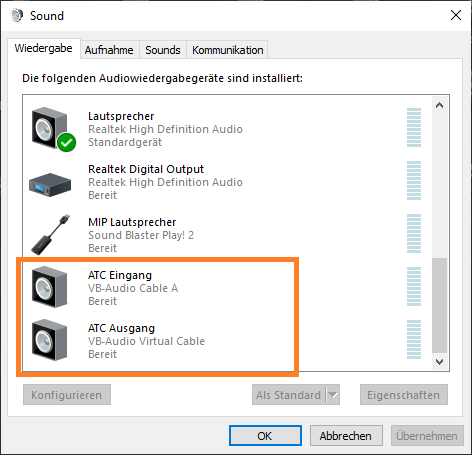

vPilot AudioSettings (VATSIM)
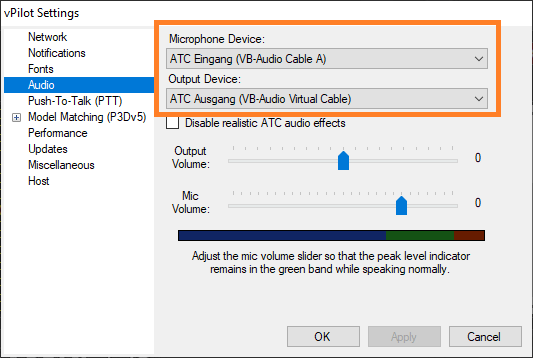
Nun noch das ATC Eingang (VB-Audio Cable A) als „Microphone-Device“ definieren, damit beide Soundkarten (CP/FO) als Eingang genommen werden.
Im Output Device wird das ATC Ausgang (VB-Audio Virtual Cable) konfiguriert.
JeeHell Intercom
Im JeeHell Intercom sind die vier Soundkarten eingestellt (rot und blau markiert). Im External Radio In ist dann das ATC Ausgang (VB-Audio Virtual Cable) eingestellt, damit man den vPilot Sound hört. Im External Radio Out stelle ich das ATC Eingang (VB-Audio Cable A) ein, damit der Sound der Mikrofone beim drücken der PTT Tasten auch zu vPilot kommt – funktioniert perfekt, man darf nur nicht vergessen die PTT Tasten im JeeHell zu konfigurieren. Seit der Jeehell B47 kann man somit die Lautstärke des vPilot (ATC) über den VHF1 Poti am Radio Panel steuern. Großes Kino! Die Intercom Lautstärke natürlich auch.
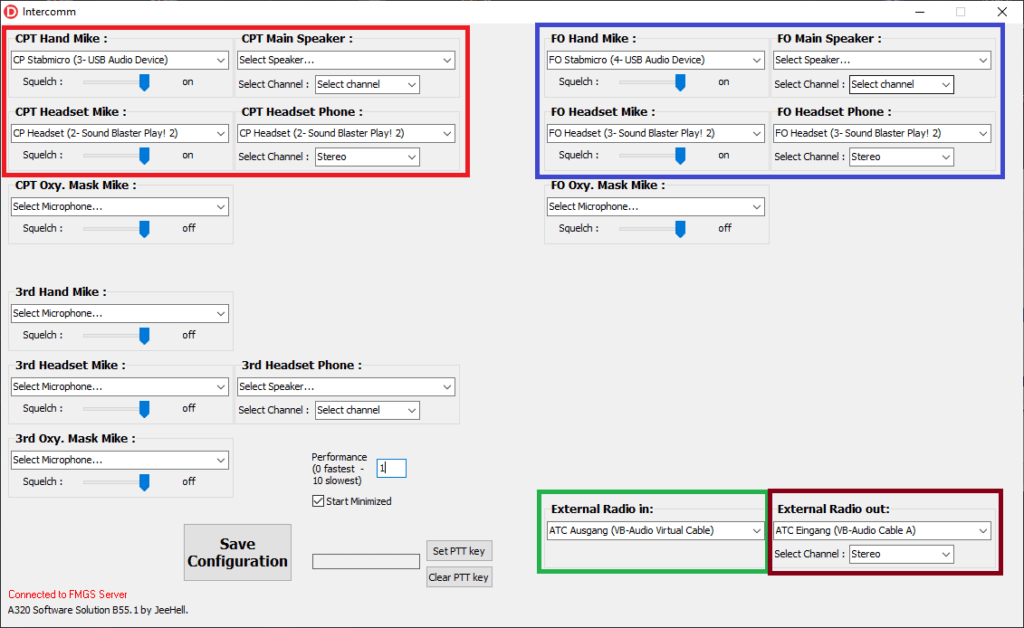
Nachfolgend ist dargestellt, dass ein Ein- und Ausgänge der Soundkarten und die vPilot Software von VATSIM im JeeHell Intercom miteinander „verbunden“ sind. Die beiden virtuellen Audikabel stellen dabei die Verbindung zwischen JeeHell Intercom und vPilot her.
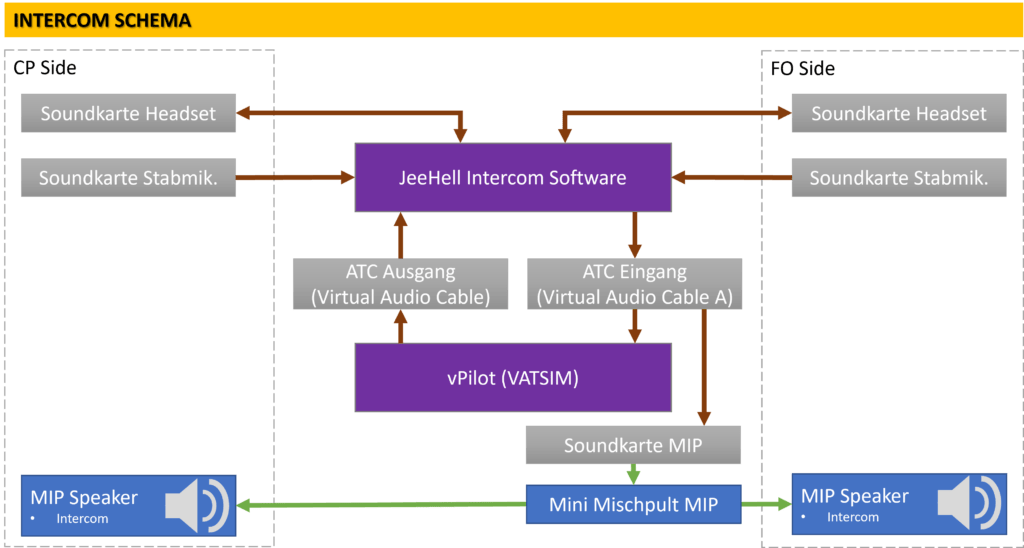
Push to Talk Tasten
Damit der Sound der Mikrofone auch bei vPilot über „External Radio-out“ ankommt, muss man im SERVER CONFIG von JeeHell die PTT Tasten (bei mir liegen sie auf Joystick Tasten) mit dem jeweiligen PTT Ereignis verknüpfen. Somit muss nicht nur im vPilot „Push to Talk“ konfiguriert werden sondern auch zusätzlich im JeeHell. Diese Einstellung ist nur dafür da, damit JeeHell den Sound aus der Soundquelle im Intercom weitergibt. Das ist die Voraussetzung, damit diese im vPilot ankommt.
Zudem muss vPilot nun noch beigebracht werden, dass es den PTT-Event jetzt von mehreren Joysticks kommt (CP/FO Headset und CP/FO Sidestick PTT). Das habe ich so gelöst, dass ich über FSUIPC den Joystick Button-Press auf den Tastenevent CAPS-LOCK oder Feststelltaste gelegt.
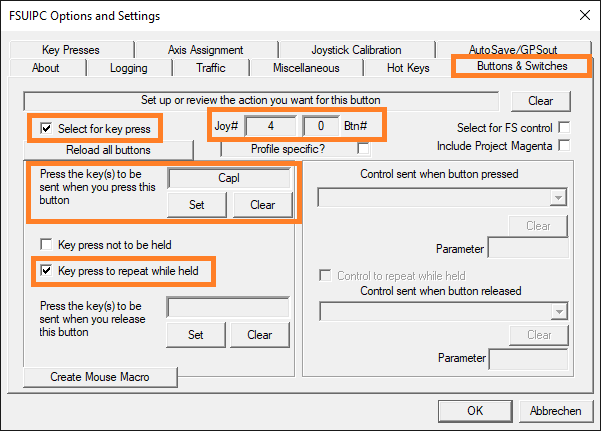
Jetzt noch im vPilot den Push-to-Talk Event auf CAPS-LOCK oder hier „Capital“ legen, indem man entweder auf der Tastatur die Taste drückt oder wenn der Sim läuft, einen der PTT Joysticktasten drückt.
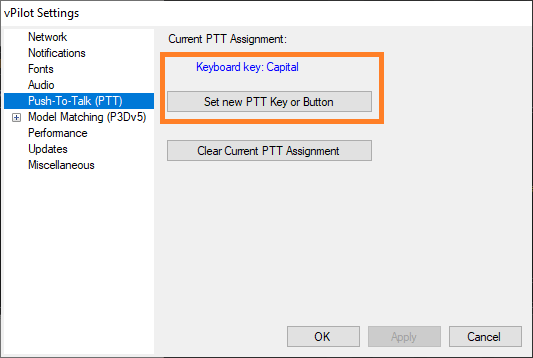
Somit senden meine 4 Joystick Inputs die CAPS-LOCK Taste, die von vPilot erkannt wird und ich kann sprechen.
Einstellungen Aufnahmegerät
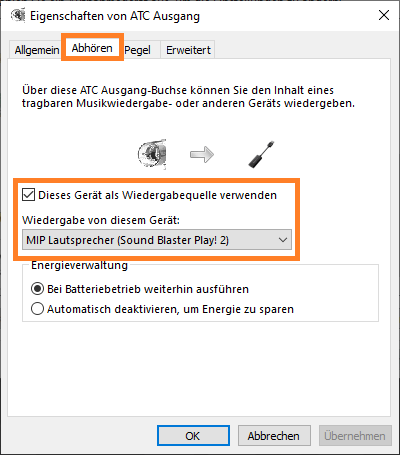
Damit wir den vPilot / ATC Sound auch auf dem Dritten Lautsprecher im MIP/EFIS Panel hören, habe ich im Aufnahmegerät von ATC Ausgang die Soundkarte an der meine ATC Lautsprecher hängen als Wiedergabe Gerät eingetragen. Würde ich die MIP Lautsprecher auch über das JeeHell Intercom einbinden, würde der Ausgabe Sound mit dem VHF1 Regler in der Lautstärke geregelt werden. So kann ich beide Lautstärken von einander unabhängig regeln (im Headset und im MIP Speaker).
Lautstärke am EFIS Panel regeln
Damit ich den ATC Sound für die beiden Lautsprecher Paare (CP und FO separat) regeln kann, habe ich den Ausgang meiner Dritten Soundkarte mittels Y-Kabel gedoppelt. Beide Enden (für CP und FO) führe ich nun über je einen 47k Ohm Stereo Poti und kann somit die Lautstärke für jedes Boxenpaar einzeln regulieren. Bitte informiert Euch über die korrekte Pol-Belegung Eurer Potis.
Der Verstärker ist notwendig, da die beiden 47k sonst parallel geschaltet werden und einander je beeinflussen.
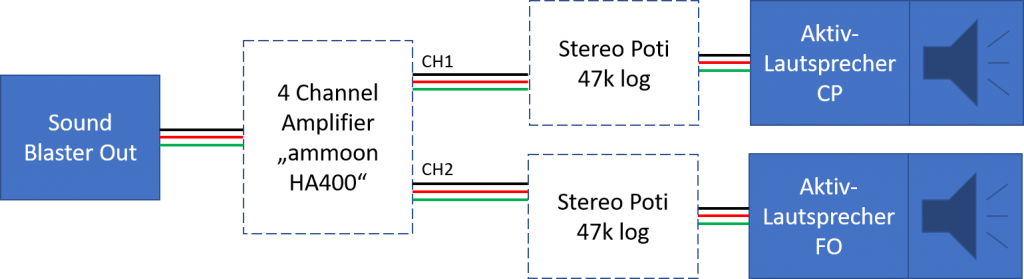
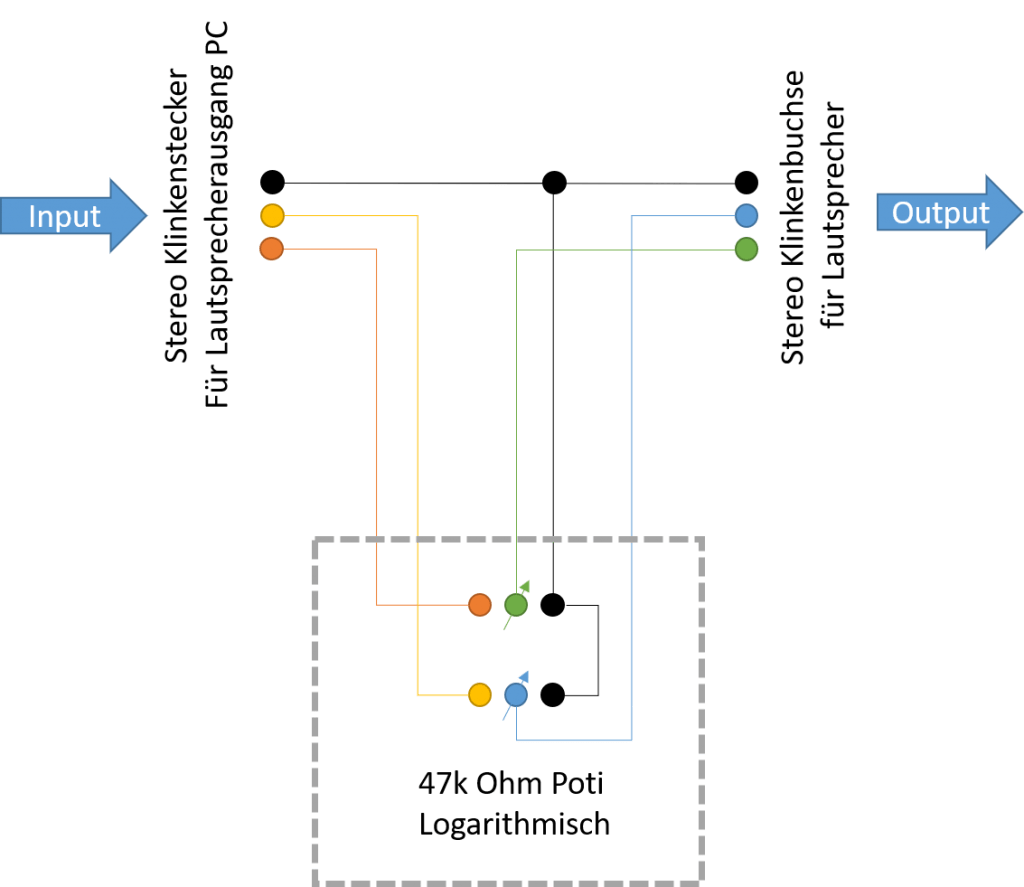
Stabmikrofone
Die zwei Peiker TM110 wurden ebenfalls schon realisiert.
Sounds auf 2 Headsets ausgeben (für Intercom nicht erforderlich)
Wie ich oben beschrieben habe, verwende ich das JeeHell Intercom um die verschiedenen Ein- und Ausgänge zu mixen. Falls man das nicht tun möchte, kann man mittels eines Audio-Repeaters auch Soundausgänge auf mehrere Lautsprecher ausgeben. Dazu startet man den AudioRepeater mit Parametern:
"C:\Program Files\Virtual Audio Cable\audiorepeater.exe" "/Input: "Line 1 (Virtual Audio Cable)" /Output: "Lautsprecher (2- Sound Blaster " /Autostart
Wichtig dabei, dass die Namen der Soundkarten genau 28 Zeichen lang sind. Den Audio Repeater bekommt man als Freeware im Virtual Audio Cable Lite (https://vac.muzychenko.net/en/download.htm)